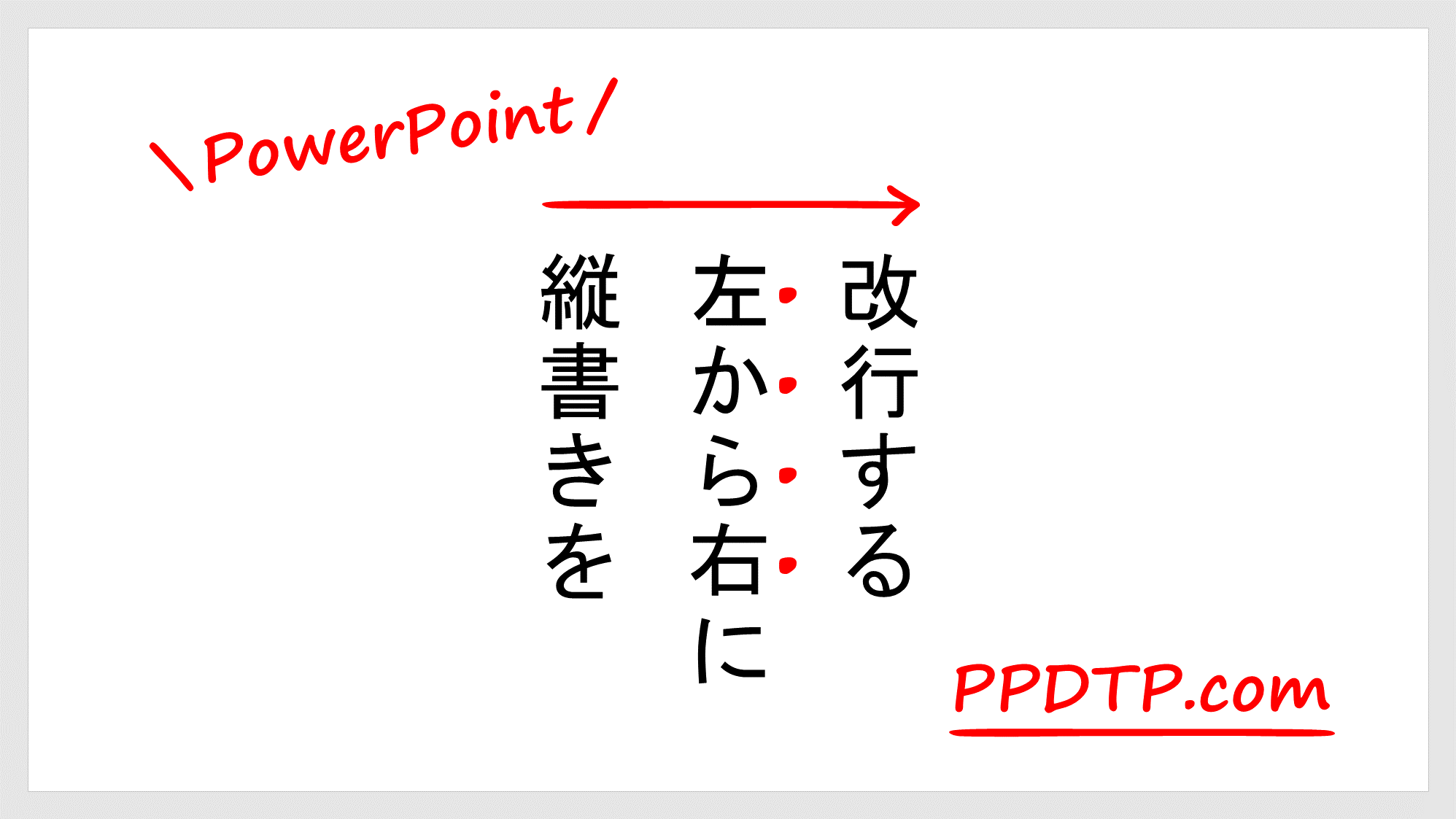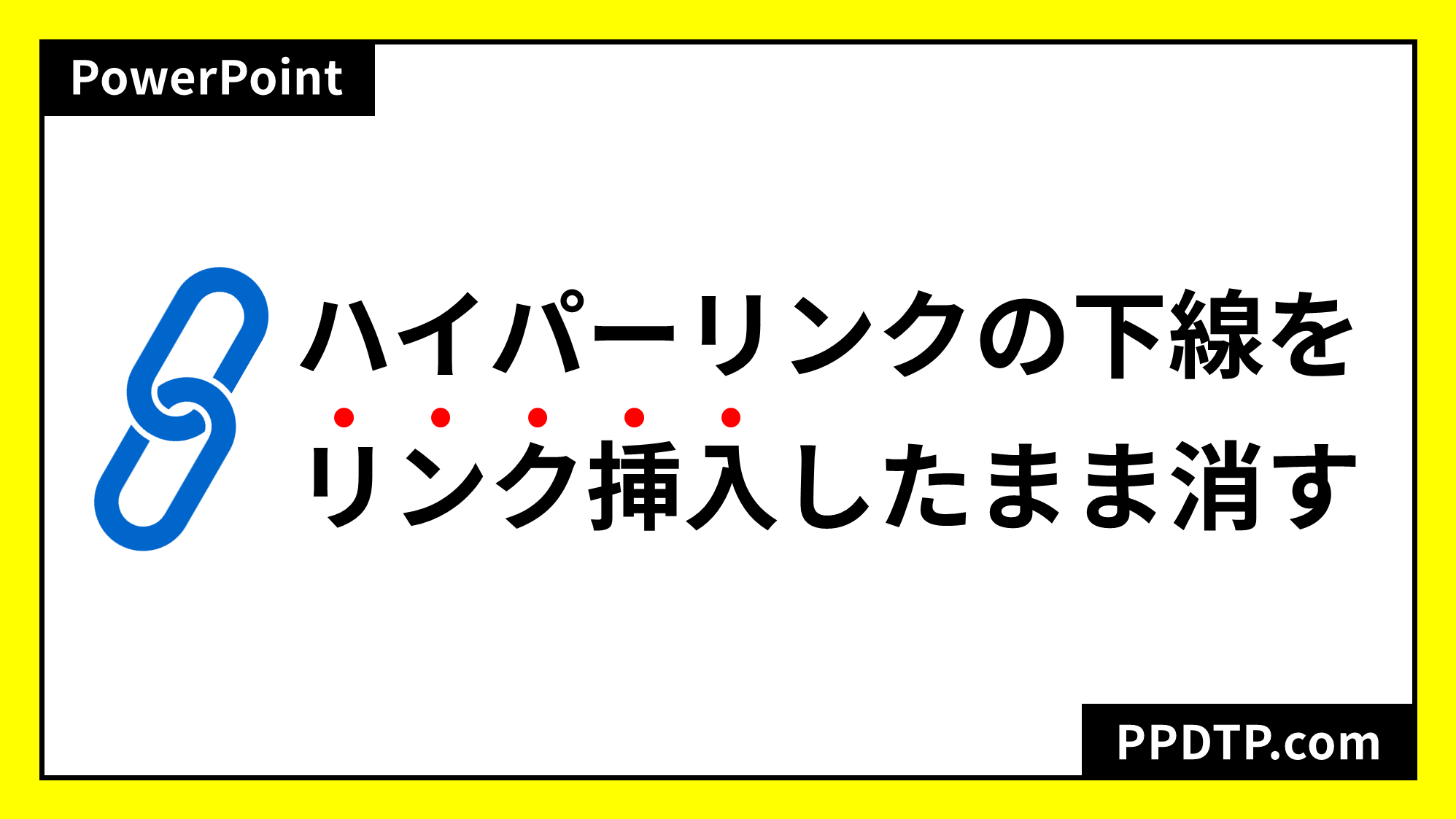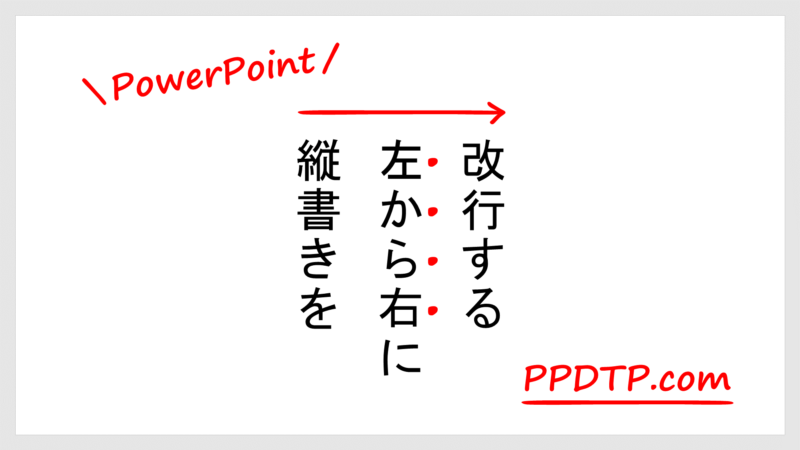
PowerPointでの縦書きは、通常右から左にテキストを改行して入力しますが、行の並びを左から右に設定する方法をご紹介します。
日本語では縦書きを左から右に読むのが一般的ではないため、暗号や謎解きゲームを作る時に活用できるかもしれません。
この記事の目次
縦書きを左から右の設定にする
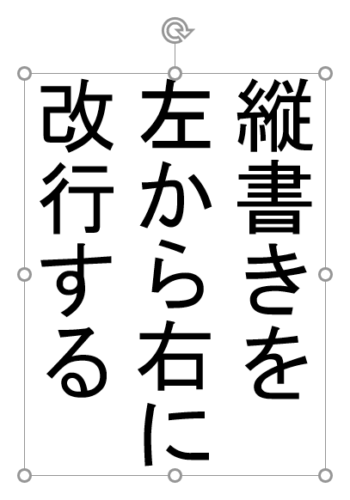
まずは縦書きで文字を入力しましょう。フォントは「MS Pゴシック」を使用しています。
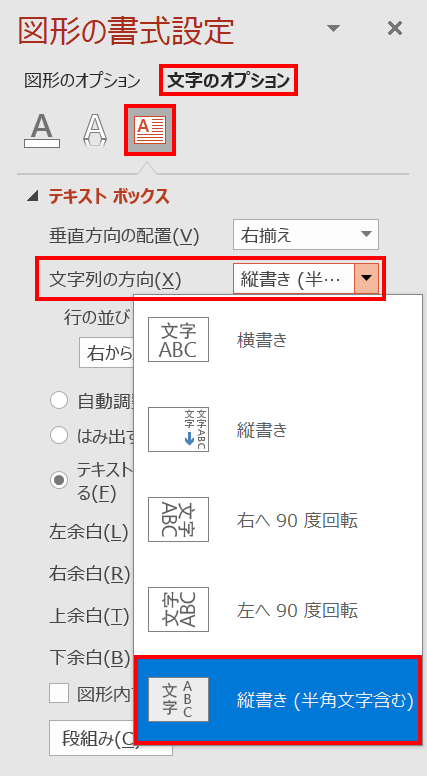
テキストボックスを選択し、「図形の書式設定」ウィンドウ →「文字のオプション」→「テキストボックス」→「文字列の方向」→「縦書き(半角文字含む)」を選択します。
- 「縦書き(半角文字含む)」は、半角英数字も縦書きにする設定です。

テキストボックスが「縦書き(半角文字含む)」の設定になりました。
フォントによっては字間と行間が大幅に広がる場合があります。「MS Pゴシック」の他にも「HG・HGP・HGS」等のフォントはあまり広がらないので使えそうです。
続いて、行の並びを「左から右」に設定します。テキストボックスを「縦書き(半角文字含む)」にした時にだけ出現する設定です。
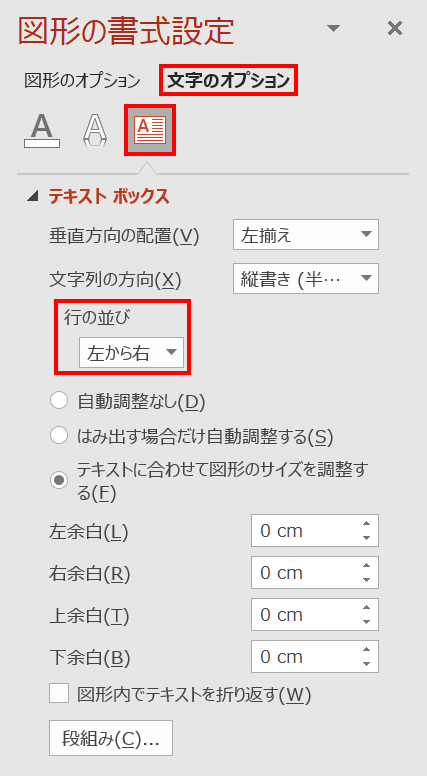
テキストボックスを選択し、「図形の書式設定」ウィンドウ →「文字のオプション」→「テキストボックス」→「行の並び」→「左から右」を選択します。
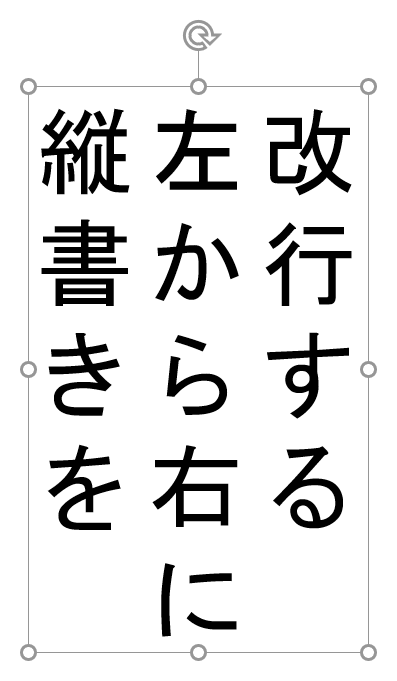
行の並びが「左から右」になりました。
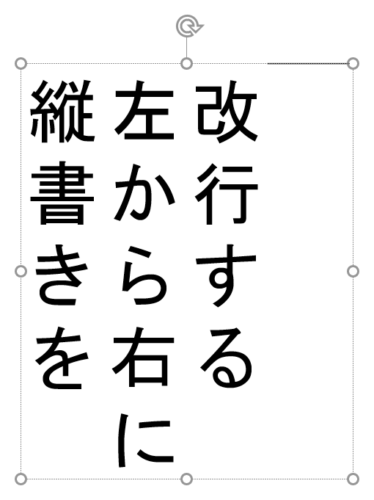
「Enter」キーで改行すると右側に改行されます。
行間を広げる時の不具合
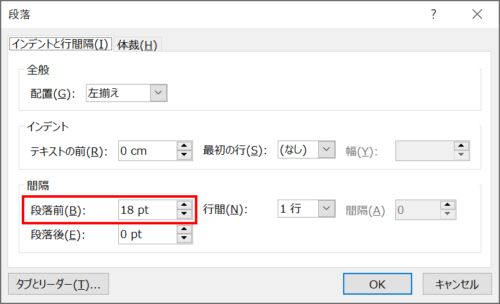
行間は「段落前」で広げると改行した右側が広がります。
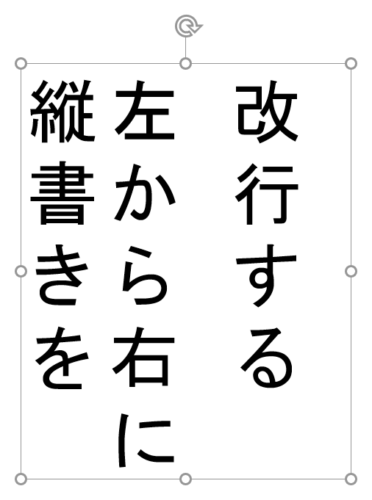
しかし、なぜか一行目の右側が広がってくれません。

Why? なぜに…
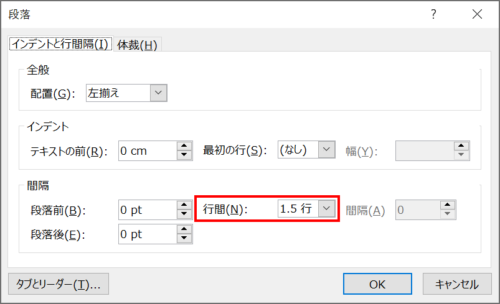
なので、行間を広げたいときは「行間」の設定で行いましょう。
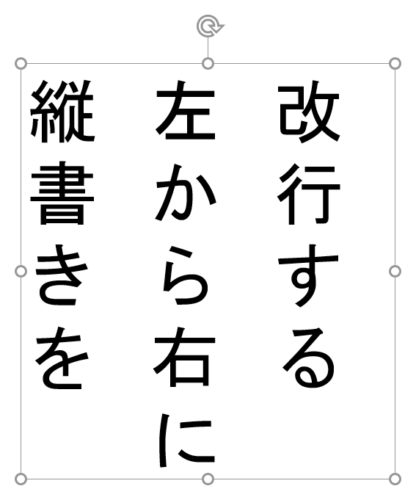
「行間」で設定すると問題なく広がります。
行間についての詳細は、次の記事で解説しています。

PowerPointの箇条書き・行間の設定を最速でマスターする講座
PowerPointで文字の箇条書きと行間の設定がうまくいかない時に、ご参考にしていただきたい内容で…